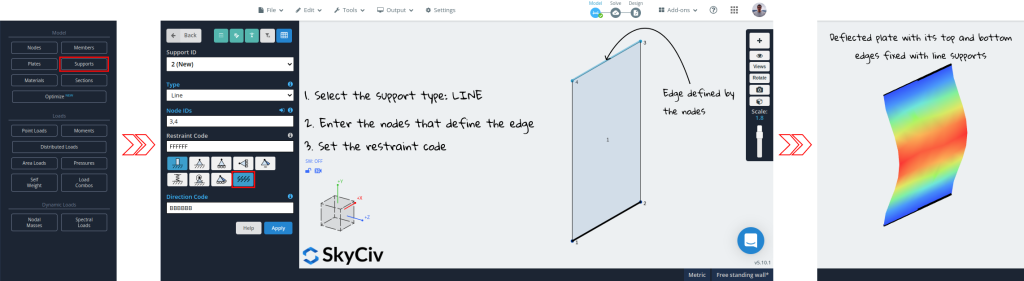Des supports doivent être ajoutés afin de retenir la structure. Si aucun support n'était présent, la structure ne serait pas statique et insoluble. Il est important de se rappeler qu'une structure doit être retenue dans toutes les directions à un moment donné par l'un des supports. e.g. chaque degré de liberté doit être représenté par au moins un « F » dans la structure.
Similaire aux connexions entre les membres, les supports reçoivent un code à 6 chiffres pour spécifier quels degrés de liberté du nœud sont retenus. Chacun des degrés de liberté doit être défini comme Fixe ('F'), Publié ('R') ou printemps('S'). Les degrés de liberté sont dans l'ordre suivant:
- X Traduction
- Traduction Y
- Traduction Z
- Rotation X
- Rotation Y
- Rotation Z
Il y a 3 types de lettres (ou de rejets) vous pouvez utiliser:
- « F » – Fixe – Cela signifie que le degré de liberté est entièrement fixe et que la barre transférera cette force au nœud.
- « R » – Relâché – La force n'est pas transférée pour ce degré de liberté
- « S » – Ressort – La force est transférée avec un certain facteur de rigidité. Cela nécessitera une entrée supplémentaire.
Un support d'épingle (qui permet uniquement la rotation autour de l'axe z) serait désigné par le code 'FFFFFR' alors qu'un rouleau (qui permet la rotation autour de l'axe z et le mouvement dans la direction x) recevrait le code « RFFFFR ».
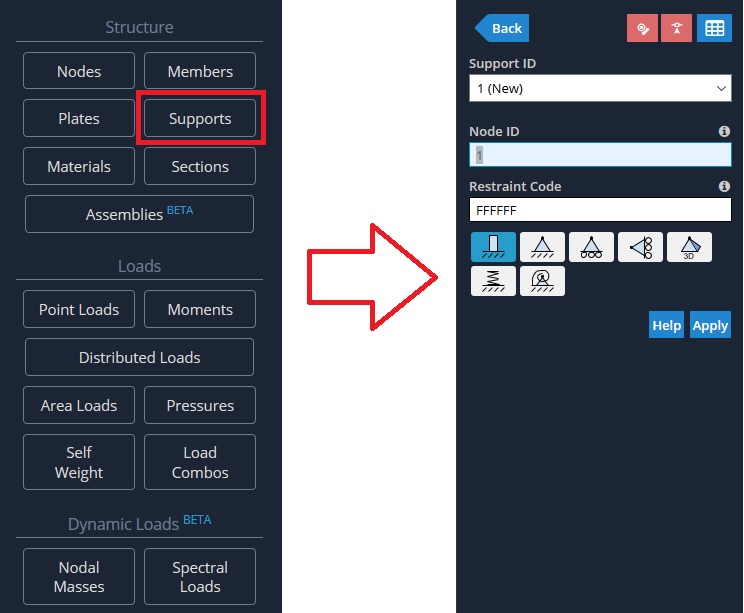
- Support fixe – « FFFFFF » – Corrigé dans toutes les traductions (X,Y,z) et rotations (Mx, ma, Mz).
- Épinglé (Charnière) Support – 'FFFFFR' – Corrigé dans toutes les traductions (X,Y,z) et mais libre de tourner autour de l'axe z (dans ce cas 2D).
- L'appui rouleau (en x) – « RFFFFR » – Libre de « rouler » le long de l’axe x et de tourner autour de l’axe z.
- L'appui rouleau (en toi) – « FRFFFR » – Libre de « rouler » le long de l’axe y et de tourner autour de l’axe z.
- Le ressort (en toi) – 'FSFFFR' – Il y a un support à ressort permettant de transférer une certaine force dans la translation y.
Tout support en dehors de ceux préconfigurés peut être saisi manuellement dans le champ « Code de retenue ».
Lorsque des supports sont appliqués, les codes de fixité sont basés sur l'axe global de votre projet, pas l'axe local de l'élément qui lui est connecté. Pour plus d'informations sur ces codes de fixité, s'il vous plaît visitez notre article de blog sur codes de fixité.
Les supports peuvent restreindre le mouvement dans les deux directions d'axe ou dans une seule direction d'axe. Le code de direction à 6 caractères au format XYZxyz spécifie les directions que le support retient (X,Y,Z = DOF translationnel dans GLOBAL X,Y,Axes Z et x,Y,z = DDL rotationnel autour de GLOBAL X,Y,Axes Z).
Pour chaque degré de liberté en translation et en rotation, il est possible de définir une direction comme suit:
- B = les deux directions d'axe
- P = axe positif
- N = Axe négatif)
Par exemple: 'BNBBBB' = restreint le mouvement dans les deux directions de l'axe, sauf l'axe Y global qui n'est supporté que dans le sens négatif.
Règlements
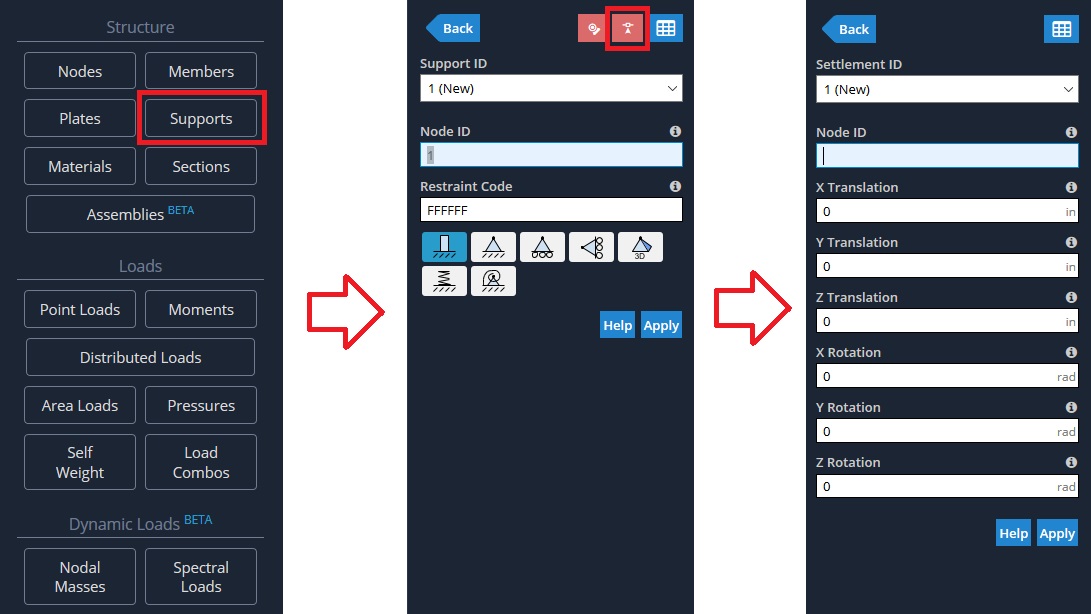
Règlements peut être utilisé comme moyen de définir une charge de déflexion ou une déflexion fixe à cet emplacement. Par exemple, vous pourriez appliquer un support et règlement déplacement au milieu d'une barre et l'analyse appliquera ce déplacement à cet emplacement de nœud. Dans l'exemple ci-dessous, un positif règlement de 5 pouces ont été ajoutés pour cambrer le faisceau vers le haut:
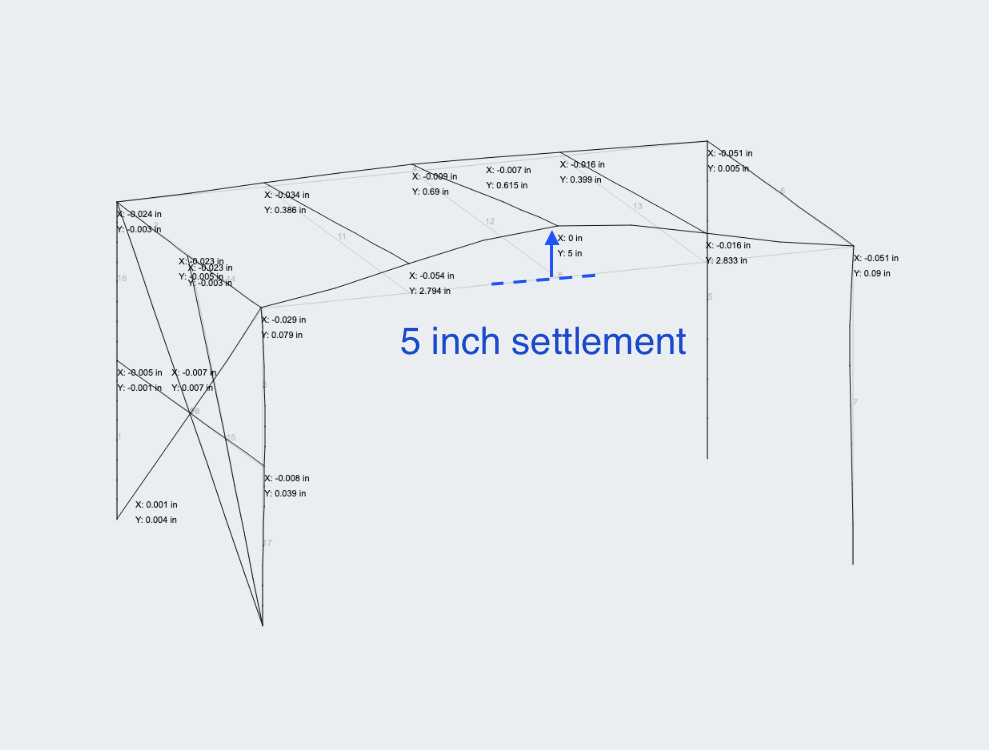
Supports à ressort
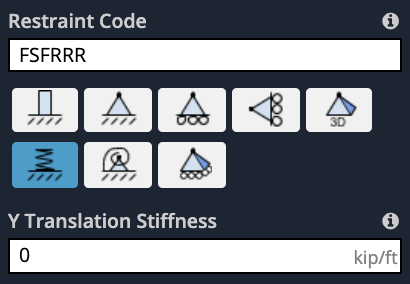
Une fois que l'utilisateur saisit un « S » dans une direction particulière, une autre entrée apparaîtra pour inviter l'utilisateur à entrer une rigidité pour cette direction particulière. par exemple. si l'utilisateur saisit un ressort vertical (comme l'exemple ci-dessus) une entrée pour Y Rigidité apparaîtra. L'entrée de rigidité est entrée comme force/distance (kip/pi, kN / m, etc..) qui représente essentiellement la force nécessaire pour comprimer le ressort d'une distance donnée (le pied, mètre).
La raideur du ressort (normalement désigné comme k) cun être calculé de différentes manières (basé sur la loi de Hooke (F/déplacement), ou basé sur le matériau EA/L) ou peut être fourni par le fabricant du support de ressort.
Supports à ressorts de surface
SkyCiv dispose d'une puissante intégration de ressorts pour les fondations Mat. Cela vous aidera à inclure la rigidité élastique du sol dans votre modèle en tant que supports de ressort.. Cette propriété du sol (Module de réaction du sous-sol) est obtenu à partir des rapports géotechniques du site.
Afin de définir les supports de ressorts de surface dans SkyCiv S3D, première, il faut sélectionner toutes les plaques au niveau où seront définis les supports.
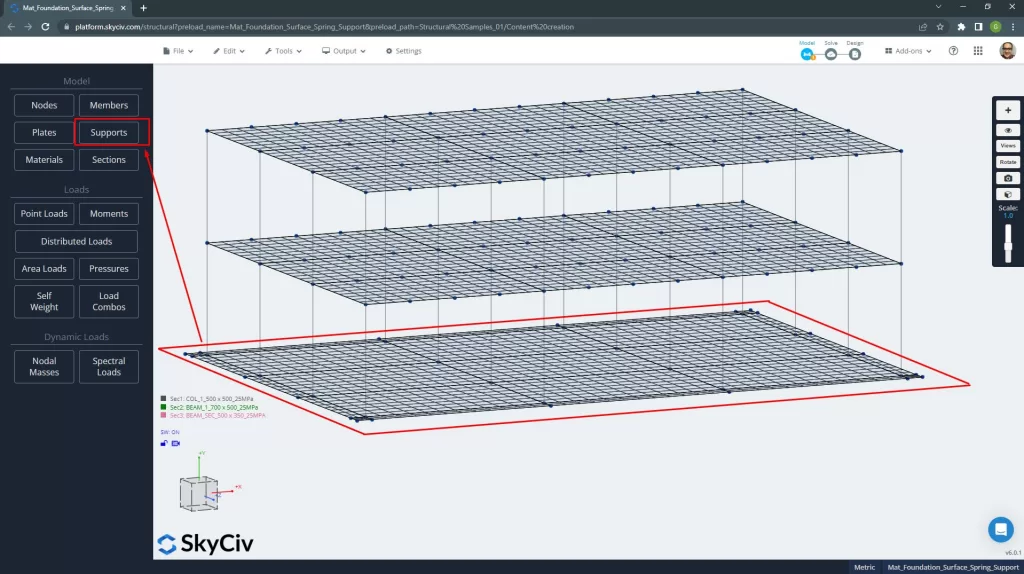
ensuite, allez sur le bouton de support et sélectionnez l’option « Ajouter un support Surface Spring ».
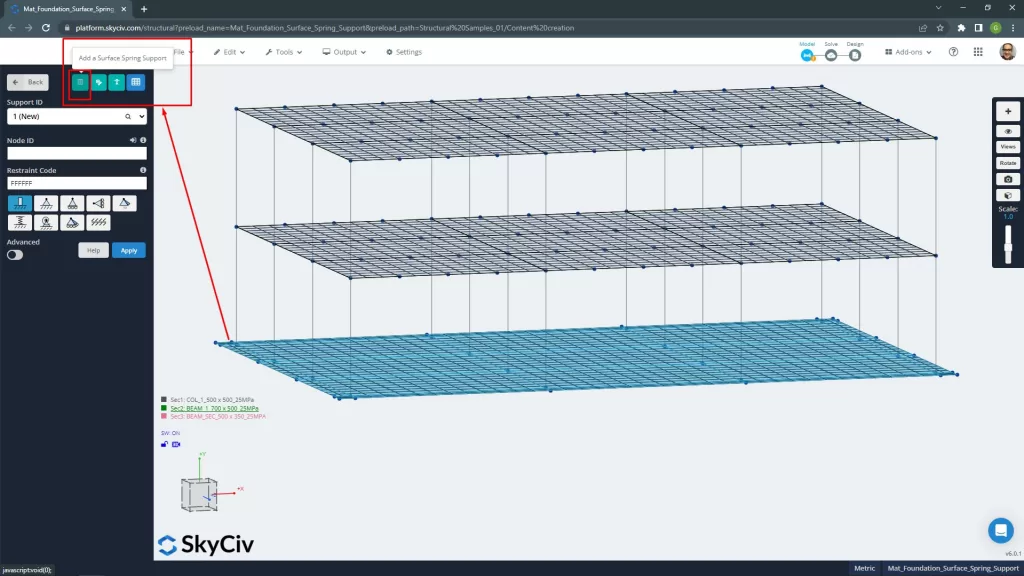
Lorsque la fenêtre d'invite apparaît, définir le « module de réaction du sol de fondation » (unités de force sur le volume), que SkyCiv convertira en ressorts de nœuds.
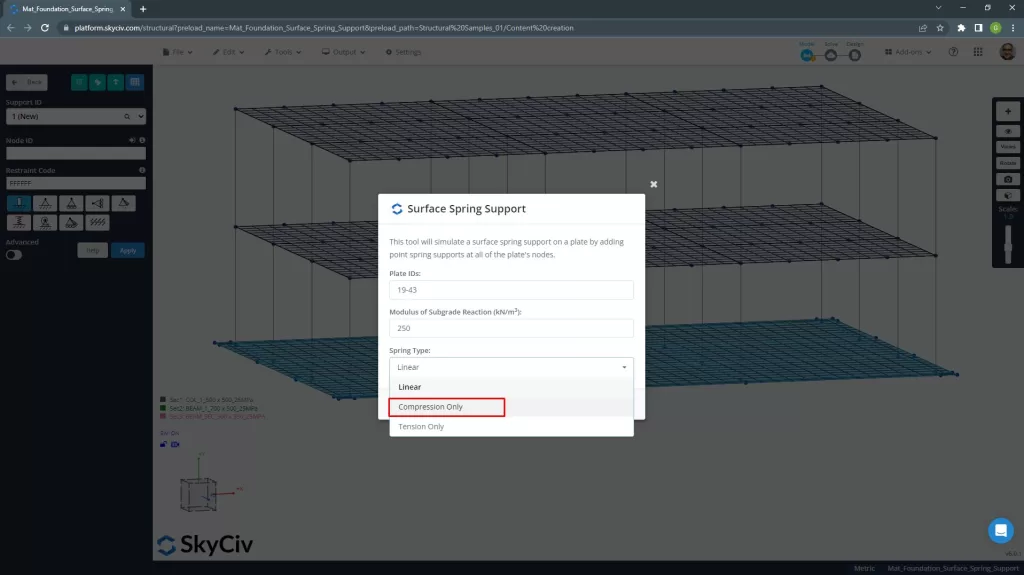
et enfin, le logiciel crée un appui ressort de raideur équivalente sur chaque nœud de la plaque maillée.
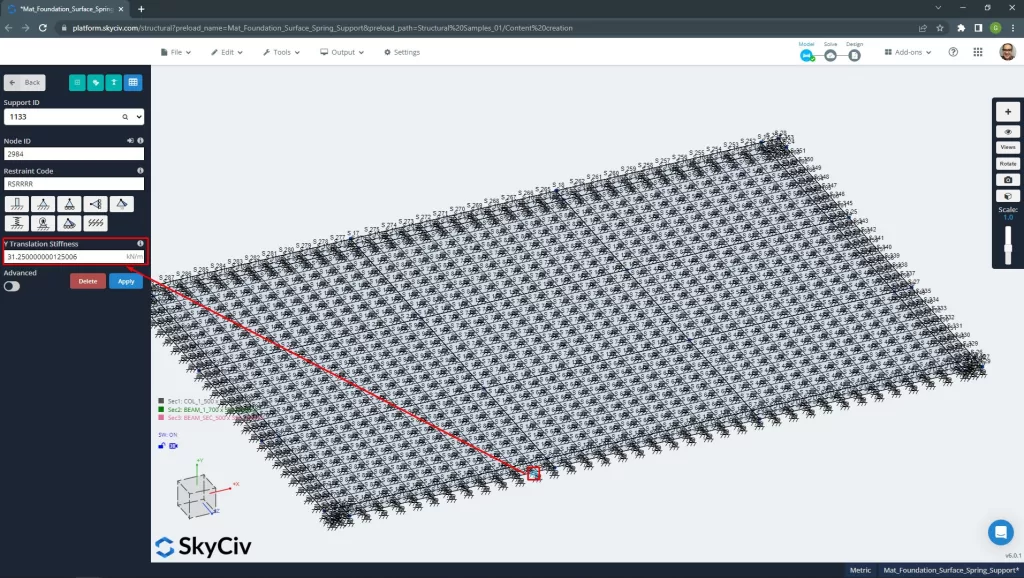
Supports inclinés
Si vous avez un support qui n'est pas parallèle au plan X-Z, vous pouvez ajouter un support incliné. Ces supports ne sont pas entièrement fixés ou goupillés, mais ce sont des supports « à rouleaux » libres de se déplacer dans le plan de rotation. Les résultats de la réaction aux supports inclinés seront orthogonaux à la rotation du support. Vous devez sélectionner un nœud avant de cliquer sur le bouton support incliné comme indiqué.
Pour modéliser un support incliné, allez dans le menu « Supports », puis cliquez sur le bouton support incliné. La fenêtre contextuelle Support de rouleau incliné apparaîtra, saisir les données nécessaires.
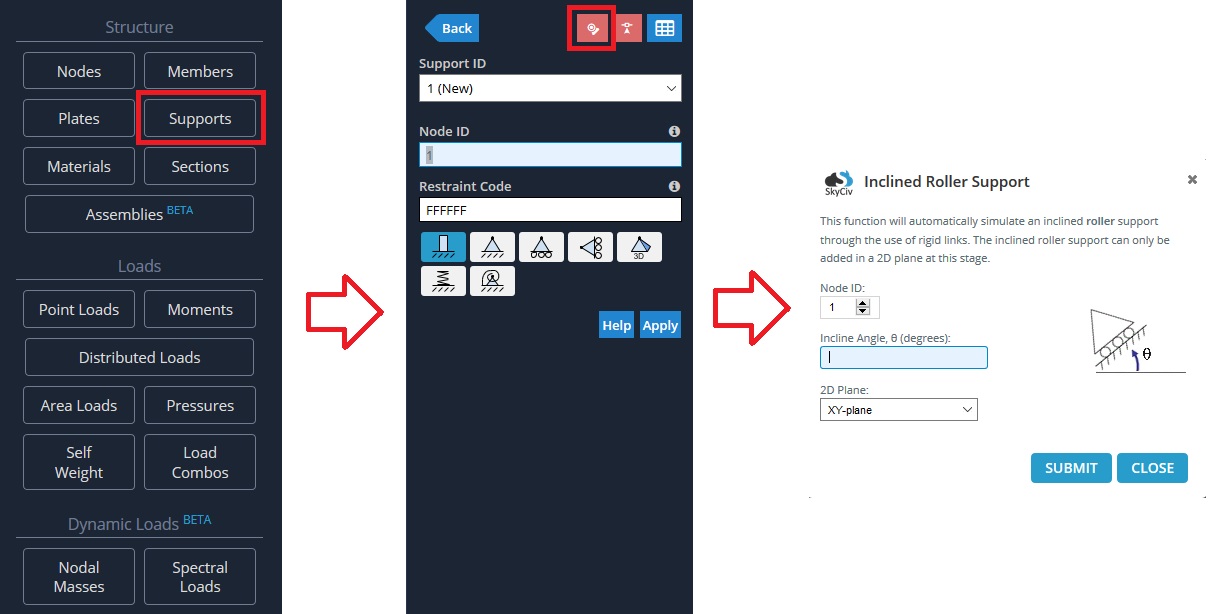
Supports de ligne
Pour ajouter un support de ligne au bord d'une plaque, suivez les étapes suivantes:
- Accédez à la vue des supports dans le panneau de gauche
- Sélectionnez « ligne » comme type de support (en utilisant le menu déroulant ou l'icône)
- Tapez les ID des nœuds qui définissent le bord de la plaque
- Définissez le code de retenue à six caractères à définir si chaque degré de liberté est fixe (F), libéré (R) ou printemps (S)
- Appuyez sur Appliquer